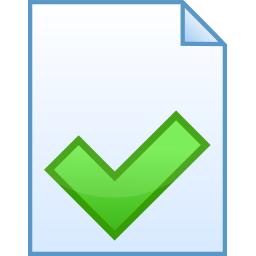
软件介绍
DailyTo-DoList是一款功能强大、专业实用的日历待办事项列表管理和待办事项提醒软件,该软件可以帮助用户更好地管理每日待办任务和提醒用户待办任务时间,让用户不会错过重要任务时间或者忘记重要任务事件,是一款日常工作中必备的待办事项提醒工具;DailyTo-DoList可以对每个待办任务进行自定义设置,可对创建或者已创建的待办任务进行优先级、类型、提醒、附件等进行自定义编辑,同时可以对待办任务详情描述进行编辑输入,非常方便实用,是一款十分方便高效的任务列表管理和任务提醒工具。
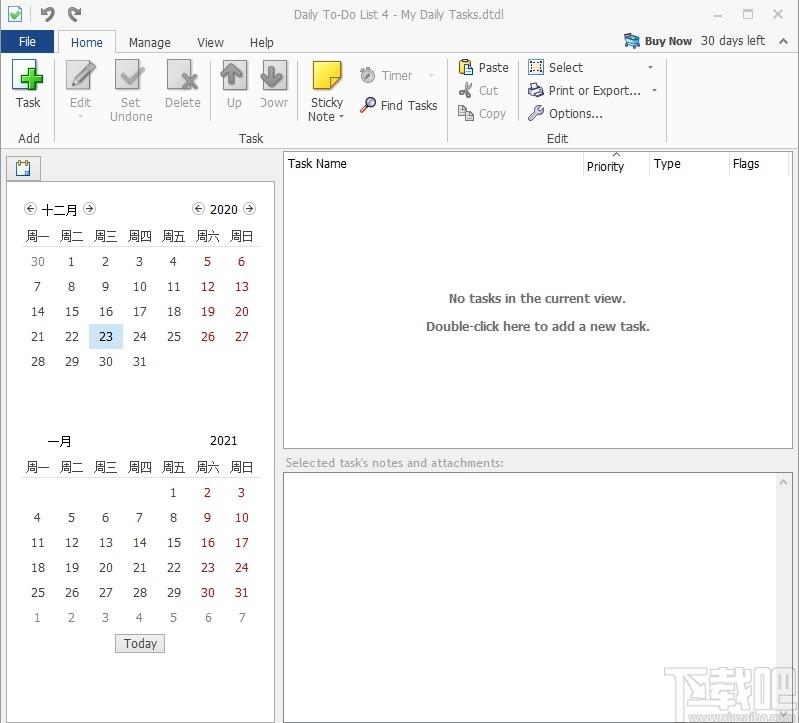
软件功能
日历待办事项列表-每天的待办事项列表
每日待办事项列表是一种简单的待办事项列表软件,具有每天组织的提醒和待办事项列表。
您可以使用左侧的日历面板浏览待办事项列表。每日待办事项清单会每天保留一个单独的清单,并将未完成的任务从昨天自动转移到今天的清单。您还可以轻松地一次查看多个日期。
您可以打印任务,或将其导出为HTML或CSV。
所有任务都可以具有自定义的优先级,类型,提醒,丰富的注释,附件等。
任务是有序的,您可以使用工具栏按钮上下移动它们,也可以使用鼠标将它们拖放。
您可以按任务的类型或优先级为其着色,以便轻松识别单个任务的类型。优先级由任务上的小图标表示。
序窗口由3个主要部分组成:日历面板,待办事项列表视图和便笺面板。日历面板可帮助您在每天的列表之间导航。待办事项列表面板显示选定日期的任务。注释面板显示当前所选任务的注释。
每日任务列表支持多格式注释。您可以插入链接,图像,更改字体和颜色,创建项目符号列表等。
您还可以将文件附加到任务中。您可以将附件添加为快捷方式,也可以将它们直接嵌入数据库中。
非常有用的功能是能够将电子邮件拖放到“每日任务列表”中,以立即从中创建任务。支持所有主要的电子邮件客户端,包括Outlook,MozillaThunderbird,LotusNotes,WindowsLiveMail等。
内置的提醒功能再也不会忘记任何东西,它可以很容易地激活您的任何任务。当提示您时,程序将发出声音,显示一个顶部窗口,您可以从几个选项中进行选择,例如在几分钟后再次提醒您(打no)或将任务标记为完成。
一切都会自动保存。全局热键是另一个方便的功能,只需按一下它,即可从系统托盘中还原“每日待办事项”列表并准备使用。
每日待办事项列表还支持重复执行的任务-每天,每周,每月,每年,并且有很多选择和灵活性。
您可以将程序部署在USB上并随身携带。您还可以将数据库文件放入Dropbox文件夹中,然后从任何位置访问它。
但最重要的是,“每日待办事项列表”非常易于使用。您可以立即开始使用它-立即下载并在3分钟内启动并运行!
井井有条,再也不会忘记任何东西!
软件特色
每日有组织的待办事项清单
每个任务的丰富文本注释
将文件,链接和电子邮件附加到任务
提醒事项
定期任务
为任务自定义颜色
打印并导出任务
最小化到通知区域,全局激活热键
拖放任务以更改其顺序
自动将未完成的任务转移到第二天
使用方法
1、双击.exe文件弹出软件安装弹框,点击next按钮即可进行软件安装
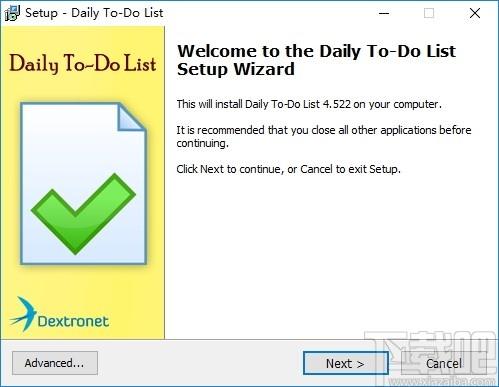
2、完成软件安装后点击finish按钮即可关闭弹框并启动软件
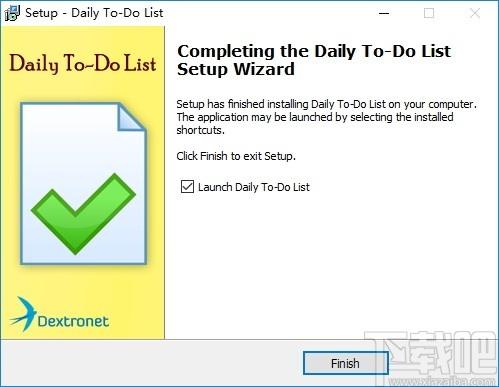
3、进入软件每日任务清单管理界面,该界面可以进行任务新建和管理
4、点击添加任务按钮弹出任务新建弹框,点击输入名称即可进行任务新建
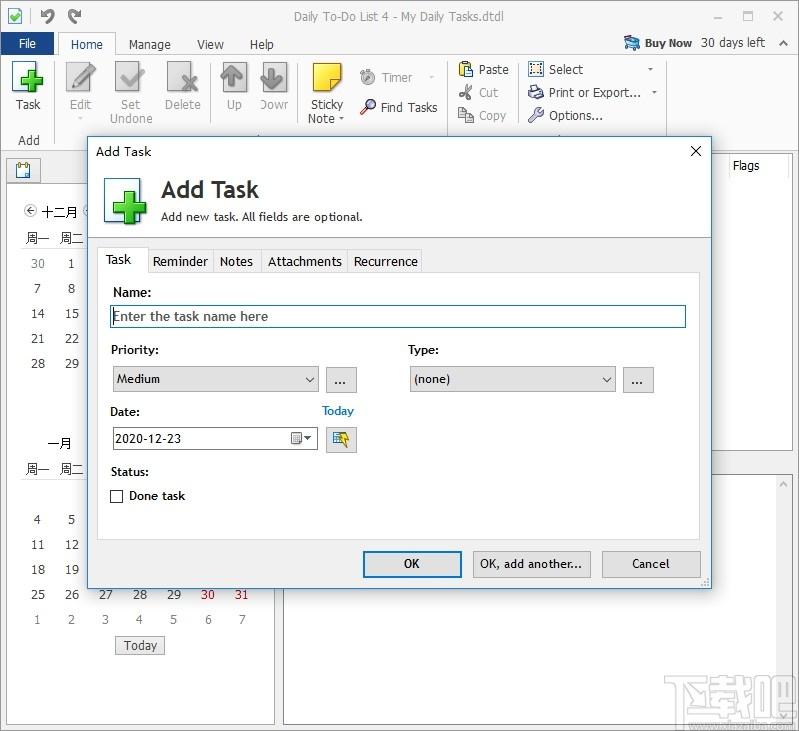
5、点击任务提醒按钮可以设置任务时间和任务提醒时间
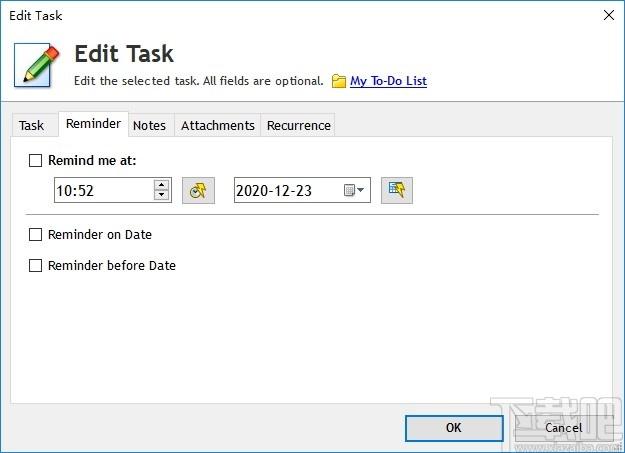
6、点击笔记按钮可以对任务详情内容进行编辑
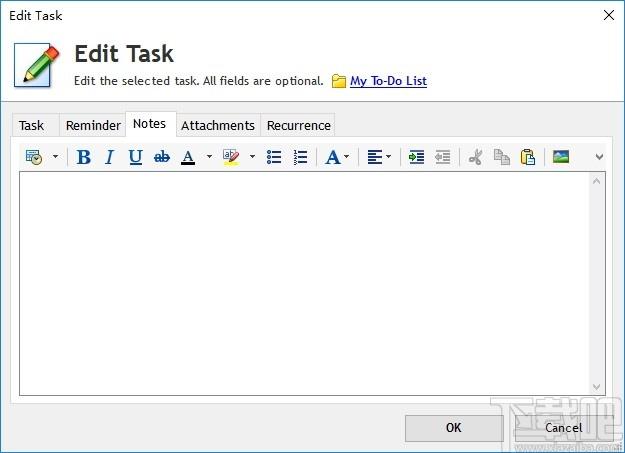
7、点击附近按钮可以对待办事项进行附件添加
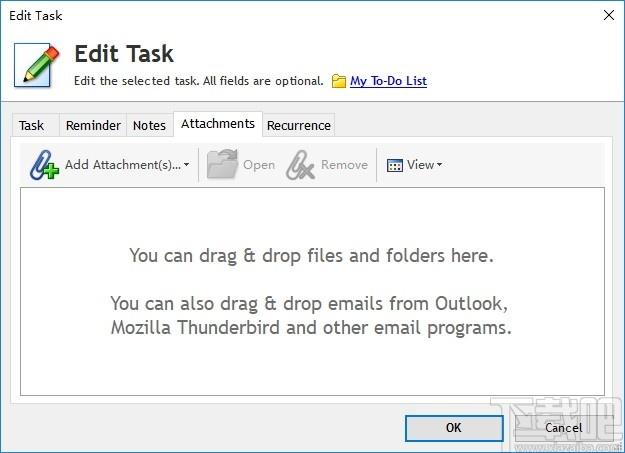
8、点击日期可以对年月日进行切换和选择日期进行任务设置
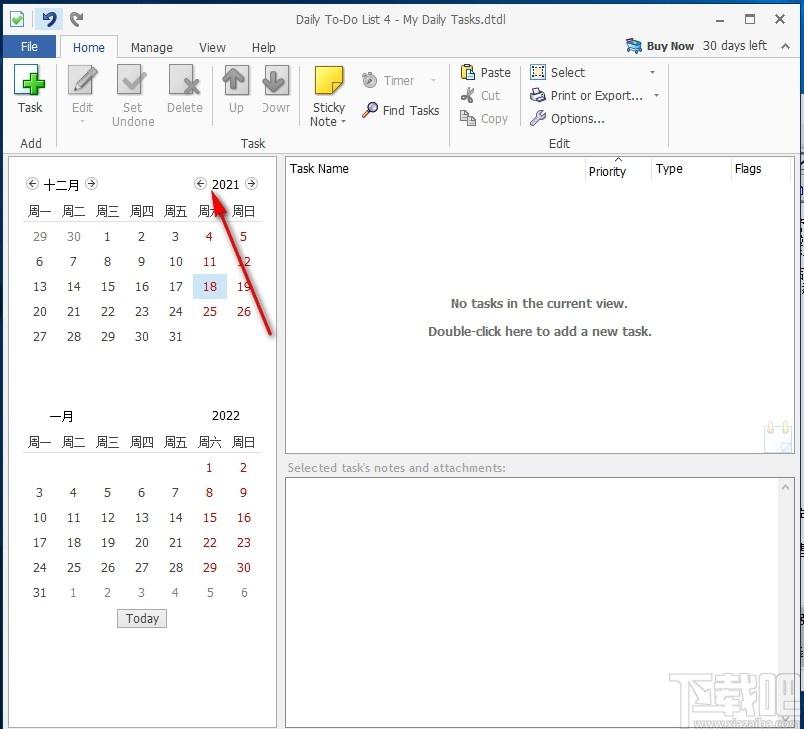
9、点击查找按钮弹出任务查找弹框,点击输入任务名称即可进行任务查找
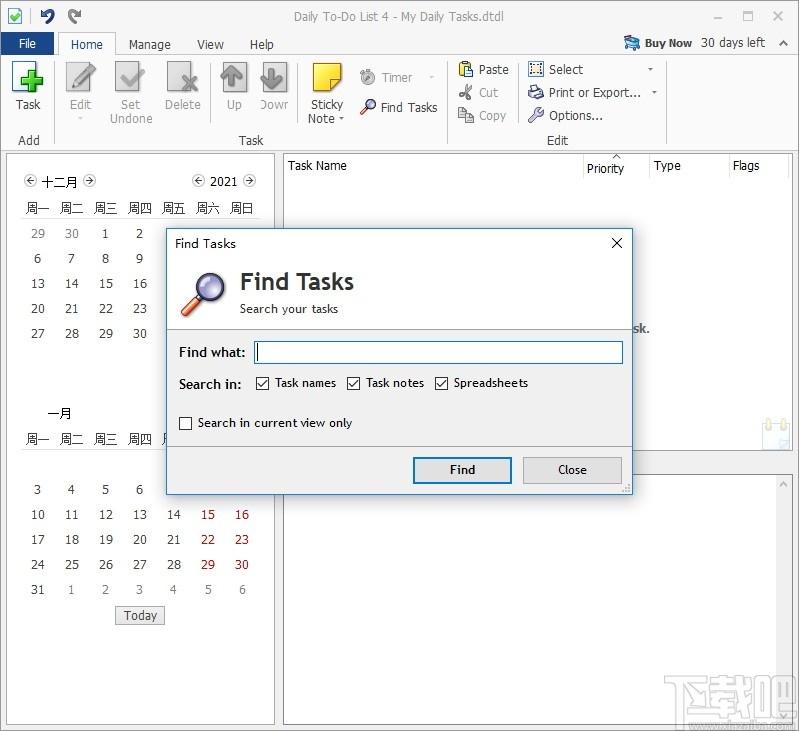
10、点击打印按钮可以对任务清单进行打印或导出
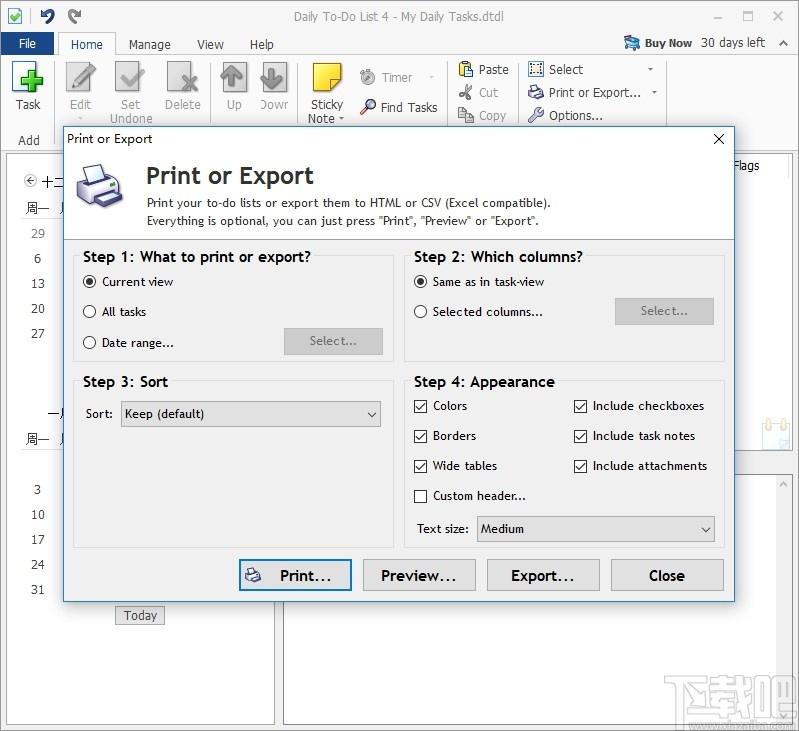
官方教程
如何导入Swift待办事项清单:
首先,下载并安装最新的Swift待办事项清单
然后,运行“待办事项列表”
最后,使用菜单文件-高级-导入每日任务清单2.x数据库
Swift待办事项列表将自动为您找到“每日待办事项列表”数据库。
将在当前的“Swift待办事项列表”数据库中创建一个包含导入任务的新待办事项列表。
导入是100%安全和自动的。它不会以任何方式影响或修改原始的“每日任务列表”数据库。
如果愿意,您甚至可以将“每日任务列表”与“快速任务列表”同时运行。这两个程序不会有任何冲突。此外,即使未安装“每日任务列表”,您仍然可以导入“每日任务列表”任务。
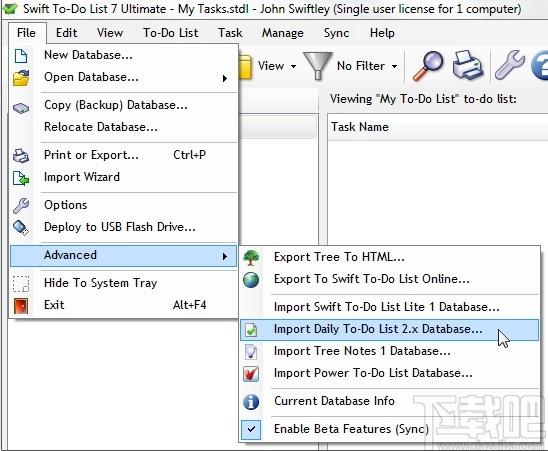
导入每日待办事项清单3数据
要从新的每日任务清单3导入数据,请执行以下操作:
在“每日任务列表”中,使用菜单文件-高级-当前数据库信息。请注意您的数据库文件的位置。
使用菜单文件退出完全退出每日任务列表。
可选,但建议您:卸载每日任务列表。为此,请使用Windows“控制面板”中的“添加/删除程序”。
下载并安装最新的Swift任务清单。
在“待办事项列表”中,使用菜单文件-打开数据库-浏览...
在“打开数据库”窗口中,选择“所有文件”。
浏览并打开您在步骤1中记下的“每日任务列表”数据库文件。
当询问是否将其设置为默认数据库时,请单击“是”。
请注意,您不能同时使用同一数据库文件运行“每日任务列表”和“快速任务列表”。如果要同时运行它们,则都需要先关闭文件,然后再将文件复制到其他位置。
更新日志
新功能包括:
新颖漂亮的现代设计
改进的任务重复性,更大的灵活性
剪切,复制,粘贴任务(Ctrl+C,Ctrl+V)
将文件,电子邮件,链接和快捷方式附加到您的任务
任务存档中已删除的任务。保留已完成任务的历史记录。
拖放任务以将其移动或复制到其他日期,或对其重新排序
撤消/重做-不要担心会误删除任务!
一次轻松查看多个日期的任务
具有更多编辑选项和功能的富文本注释的任务:
将笔记导出为HTML,PDF,DOC,DOCX,RTF,TXT,ePub等
从HTML,DOC,DOCX,RTF,TXT等导入注释
使用按钮或键盘快捷键快速插入当前日期/时间
突出显示文字
插入图片
插入超链接
打印笔记
轻松备份数据库(使用菜单文件-备份数据库)
可以从USB拇指驱动器部署和运行
按名称或注释查找任务
内置的计时器可同时支持时间跟踪和倒数模式的任务
自定义视图(列)
自定义最小化并隐藏到任务栏/通知区域
用于添加任务的新全局热键
设置新任务的默认属性
自定义任务列表的外观和行为
可定制的优先级
新的改进提醒(可以一次显示多个提醒,更容易打sn,可自定义以及更多改进)
能够对数据库进行密码保护(加密)
与Windows8,Windows7,WindowsVista,WindowsXP,32位和64位完全兼容。
不需要安装管理员权限
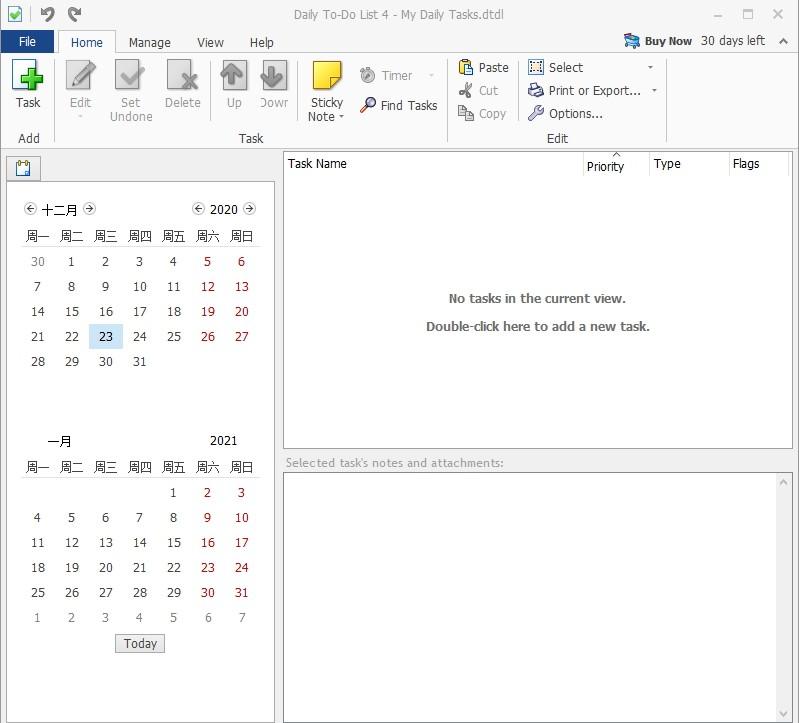
Tags:Daily To-Do List下载,日历待办事项列表,桌面工具,定时提醒
 AD Stream Recorder(声音录制软件)媒体制作 / 69.83MB / 2014-12-4 / WinXP, WinAll / /
AD Stream Recorder(声音录制软件)媒体制作 / 69.83MB / 2014-12-4 / WinXP, WinAll / / 小编点评:ADStreamRecorder是一款.
下载 卡拉ok mtv制作软件(winoke)媒体制作 / 466.22MB / 2023-2-5 / WinXP, WinAll / /
卡拉ok mtv制作软件(winoke)媒体制作 / 466.22MB / 2023-2-5 / WinXP, WinAll / / 小编点评:可制作属于自己的MTV,可使用的多媒体.
下载 奥酷流媒体服务系统AMS媒体制作 / 981.19MB / 2022-7-25 / WinAll, WinXP / /
奥酷流媒体服务系统AMS媒体制作 / 981.19MB / 2022-7-25 / WinAll, WinXP / / 小编点评:AOKUAMS流媒体服务系统是一套完整.
下载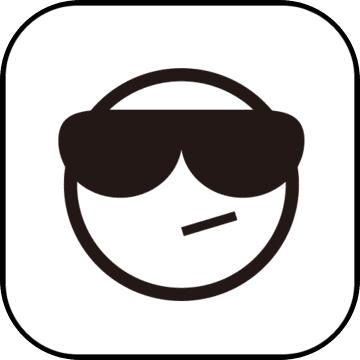 2016中秋祝福微信动画短视频媒体制作 / 422.69MB / 2019-2-9 / Android / /
2016中秋祝福微信动画短视频媒体制作 / 422.69MB / 2019-2-9 / Android / / 小编点评:2016中秋祝福动画短视频是一个微.
下载 Join(远程控制同步)桌面工具 / 279.35MB / 2010-9-7 / WinAll, WinXP, Win7, win8 / /
Join(远程控制同步)桌面工具 / 279.35MB / 2010-9-7 / WinAll, WinXP, Win7, win8 / / 小编点评:Join是一款远程的工具,能够帮助你进行.
下载 poppyplaytimechapter3手机版下载正版-poppy playtime chapter 3游戏下载v0.1.9 安卓官方版冒险解谜 / 871.31MB / 2013-10-5 / Android / 中文 / 同人自制 / v0.1.9 安卓官方版
poppyplaytimechapter3手机版下载正版-poppy playtime chapter 3游戏下载v0.1.9 安卓官方版冒险解谜 / 871.31MB / 2013-10-5 / Android / 中文 / 同人自制 / v0.1.9 安卓官方版 小编点评:poppyplaytimechap.
下载 拂晓的拾荒团b服官方下载-拂晓的拾荒团bilibili版下载v3 安卓版冒险解谜 / 665.71MB / 2011-9-30 / Android / 中文 / v3 安卓版
拂晓的拾荒团b服官方下载-拂晓的拾荒团bilibili版下载v3 安卓版冒险解谜 / 665.71MB / 2011-9-30 / Android / 中文 / v3 安卓版 小编点评:拂晓的拾荒团哔哩哔哩版是一款能够自由战斗的全.
下载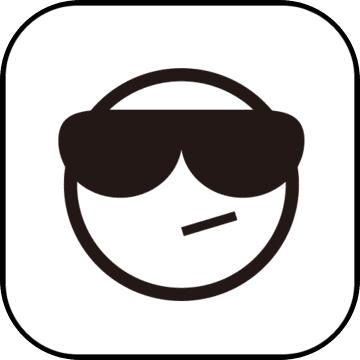 推理学院折扣端下载-推理学院折扣版下载v5.34 安卓版冒险解谜 / 886.6MB / 2014-9-20 / Android / 中文 / 重庆海游科技有限公司 / v5.34 安卓版
推理学院折扣端下载-推理学院折扣版下载v5.34 安卓版冒险解谜 / 886.6MB / 2014-9-20 / Android / 中文 / 重庆海游科技有限公司 / v5.34 安卓版 小编点评:推理学院折扣版是一款互动性极强的烧.
下载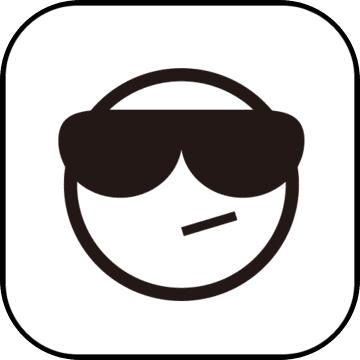 美丽水世界破解版下载-美丽水世界免费版下载v1.1.12 安卓最新版冒险解谜 / 135.68MB / 2021-10-1 / Android / 中文 / v1.1.12 安卓最新版
美丽水世界破解版下载-美丽水世界免费版下载v1.1.12 安卓最新版冒险解谜 / 135.68MB / 2021-10-1 / Android / 中文 / v1.1.12 安卓最新版 小编点评:美丽水世界破解版是一款52328版.
下载 像素穿越火线破解版下载-像素穿越火线内购破解版下载v2.8.4 安卓版枪战射击 / 874.88MB / 2015-11-4 / Android / 中文 / v2.8.4 安卓版
像素穿越火线破解版下载-像素穿越火线内购破解版下载v2.8.4 安卓版枪战射击 / 874.88MB / 2015-11-4 / Android / 中文 / v2.8.4 安卓版 小编点评:像素穿越火线内购破解版是一款非常棒的.
下载 准心射箭手游下载-准心射箭正式版下载v1.03 安卓版枪战射击 / 878.65MB / 2020-9-12 / Android / 中文 / v1.03 安卓版
准心射箭手游下载-准心射箭正式版下载v1.03 安卓版枪战射击 / 878.65MB / 2020-9-12 / Android / 中文 / v1.03 安卓版 小编点评:准心射箭正式版是一款好玩的飞刀射击.
下载 被遗忘的收藏家下载-被遗忘的收藏家游戏下载v1.0.0 安卓版冒险解谜 / 984.59MB / 2015-4-12 / Android / 中文 / v1.0.0 安卓版
被遗忘的收藏家下载-被遗忘的收藏家游戏下载v1.0.0 安卓版冒险解谜 / 984.59MB / 2015-4-12 / Android / 中文 / v1.0.0 安卓版 小编点评:被遗忘的收藏家游戏是一款非常精彩刺激的冒.
下载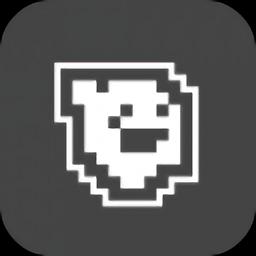 史莱姆房间正式版下载-史莱姆房间最新版游戏下载v1.0.2 安卓版冒险解谜 / 291.77MB / 2011-7-3 / Android / 中文 / v1.0.2 安卓版
史莱姆房间正式版下载-史莱姆房间最新版游戏下载v1.0.2 安卓版冒险解谜 / 291.77MB / 2011-7-3 / Android / 中文 / v1.0.2 安卓版 小编点评:史莱姆房间最新版是一款像素风格冒险解.
下载 鸟笼3中文版下载-鸟笼3游戏下载v0.1 安卓版
鸟笼3中文版下载-鸟笼3游戏下载v0.1 安卓版 规则怪谈隐秘档案厕所借纸下载安装-规则怪谈厕所借纸无限脑洞恐怖游戏下载v1.0 安卓最新版
规则怪谈隐秘档案厕所借纸下载安装-规则怪谈厕所借纸无限脑洞恐怖游戏下载v1.0 安卓最新版 冒险小萝莉官方下载-冒险小萝莉游戏下载v1.0 安卓版
冒险小萝莉官方下载-冒险小萝莉游戏下载v1.0 安卓版 甜瓜游乐场3d版自带模组下载-甜瓜游乐场3d最新版2024下载v1.72.2 安卓汉化版
甜瓜游乐场3d版自带模组下载-甜瓜游乐场3d最新版2024下载v1.72.2 安卓汉化版 有好活软件下载-有好活app下载v1.4.2 安卓版
有好活软件下载-有好活app下载v1.4.2 安卓版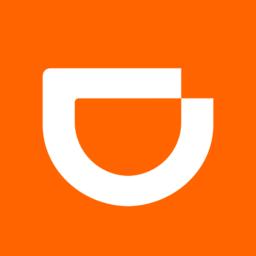 滴滴出行司机端app下载安装-滴滴出行司机端app最新官方版(滴滴车主)下载v8.3.20 安卓版
滴滴出行司机端app下载安装-滴滴出行司机端app最新官方版(滴滴车主)下载v8.3.20 安卓版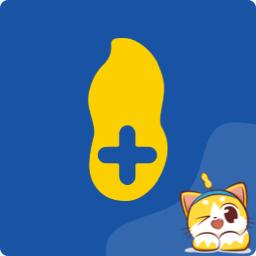 花生宠物企业版软件下载-花生宠物企业版app下载v1.2.3 安卓版
花生宠物企业版软件下载-花生宠物企业版app下载v1.2.3 安卓版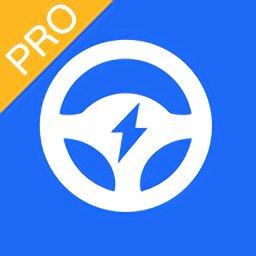 管车宝专业版客户端下载-管车宝专业版app下载v2.4.2.1 安卓版
管车宝专业版客户端下载-管车宝专业版app下载v2.4.2.1 安卓版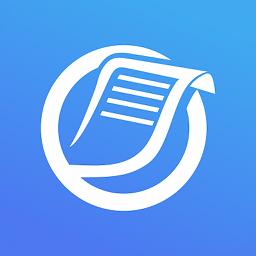 勤上口袋办公软件下载-勤上口袋办公app下载v1.2.3 安卓版
勤上口袋办公软件下载-勤上口袋办公app下载v1.2.3 安卓版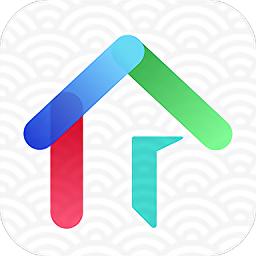 邢台智慧房屋交易app下载官方版-邢台智慧房屋交易最新版下载v0.4.4 安卓版
邢台智慧房屋交易app下载官方版-邢台智慧房屋交易最新版下载v0.4.4 安卓版 优百仓pro app下载-优百仓pro最新版下载v2.7.3 安卓版
优百仓pro app下载-优百仓pro最新版下载v2.7.3 安卓版 小兔关门官方版下载-小兔关门app下载v1.20.64 安卓版
小兔关门官方版下载-小兔关门app下载v1.20.64 安卓版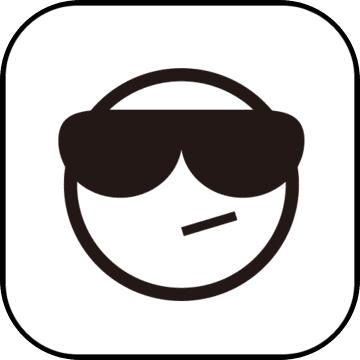
王者之光风刃手游下载-王者之光风刃官方版下载v1.17 安卓版
 冒险解谜 / 395.93MB / 2011-2-16 / Android / 中文 / v1.17 安卓版 下载
冒险解谜 / 395.93MB / 2011-2-16 / Android / 中文 / v1.17 安卓版 下载
酒易淘供应商版app下载-酒易淘供应商版最新版下载v1.09 安卓版
 商务办公 / 775.89MB / 2015-3-1 / Android / 中文 / 江苏酒易淘电子商务有限公司 / v1.09 安卓版 下载
商务办公 / 775.89MB / 2015-3-1 / Android / 中文 / 江苏酒易淘电子商务有限公司 / v1.09 安卓版 下载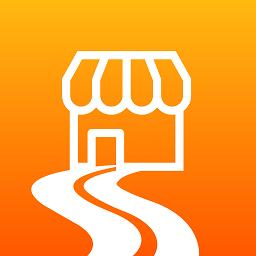
铺街店铺转让软件下载-铺街app官方版下载v1.2.8 安卓版
 商务办公 / 283.75MB / 2022-2-3 / Android / 中文 / 杭州有谱网络科技有限公司 / v1.2.8 安卓版 下载
商务办公 / 283.75MB / 2022-2-3 / Android / 中文 / 杭州有谱网络科技有限公司 / v1.2.8 安卓版 下载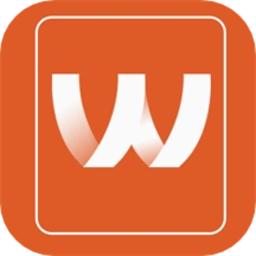
办公office全能王app下载-办公office全能王软件下载v1.1 安卓版
 商务办公 / 159.79MB / 2018-2-11 / Android / 中文 / 李建辉 / v1.1 安卓版 下载
商务办公 / 159.79MB / 2018-2-11 / Android / 中文 / 李建辉 / v1.1 安卓版 下载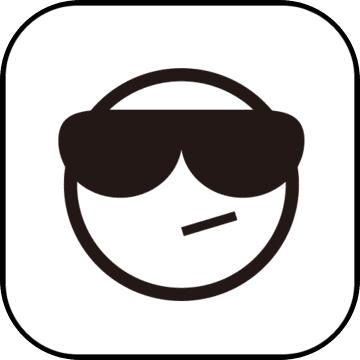
出发吧冒险家单机破解版下载-出发吧冒险家单机内购破解版下载v2.1.6 安卓版
 冒险解谜 / 374.25MB / 2013-11-17 / Android / 中文 / v2.1.6 安卓版 下载
冒险解谜 / 374.25MB / 2013-11-17 / Android / 中文 / v2.1.6 安卓版 下载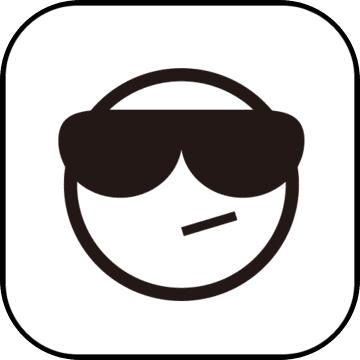
奇趣大冒险手游bt版下载-奇趣大冒险星耀版变态版下载v1.4.0 安卓海量版
 冒险解谜 / 152.93MB / 2019-5-29 / Android / 中文 / v1.4.0 安卓海量版 下载
冒险解谜 / 152.93MB / 2019-5-29 / Android / 中文 / v1.4.0 安卓海量版 下载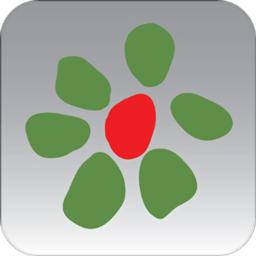
服装宝进销存免费下载-服装宝进销存软件下载v4.2.2 安卓版
 商务办公 / 255.9MB / 2013-5-17 / Android / 中文 / 深圳市四季红信息技术有限公司 / v4.2.2 安卓版 下载
商务办公 / 255.9MB / 2013-5-17 / Android / 中文 / 深圳市四季红信息技术有限公司 / v4.2.2 安卓版 下载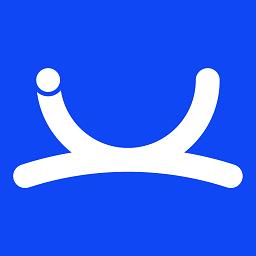
优客商家助手app下载-优客商家助手官方版下载v1.0.0 安卓版
 商务办公 / 384.47MB / 2023-9-7 / Android / 中文 / 深圳优联网讯网络科技有限公司 / v1.0.0 安卓版 下载
商务办公 / 384.47MB / 2023-9-7 / Android / 中文 / 深圳优联网讯网络科技有限公司 / v1.0.0 安卓版 下载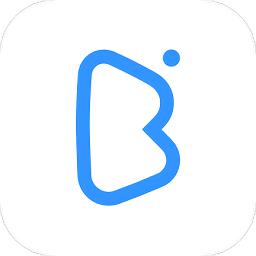
帮邦行司机端d app下载-帮邦行司机端d手机版下载v1.22.18 安卓版
 商务办公 / 887.21MB / 2021-10-5 / Android / 中文 / 蓝海科技有限责任公司 / v1.22.18 安卓版 下载
商务办公 / 887.21MB / 2021-10-5 / Android / 中文 / 蓝海科技有限责任公司 / v1.22.18 安卓版 下载
厦门个人所得税申报客户端下载-厦门个人所得税申报软件下载v1.31611.7 安卓版
 商务办公 / 843.92MB / 2023-2-24 / Android / 中文 / 厦门一分仪软件开发有限公司 / v1.31611.7 安卓版 下载
商务办公 / 843.92MB / 2023-2-24 / Android / 中文 / 厦门一分仪软件开发有限公司 / v1.31611.7 安卓版 下载
邮乐opc手机版下载-邮乐opc官方版app下载v1.1.4 安卓版
 商务办公 / 412.69MB / 2021-4-2 / Android / 中文 / 上海邮乐网络技术有限公司 / v1.1.4 安卓版 下载
商务办公 / 412.69MB / 2021-4-2 / Android / 中文 / 上海邮乐网络技术有限公司 / v1.1.4 安卓版 下载
哆啦宝商户app下载-哆啦宝商户app官方版下载v3.0.6.0 安卓版
 商务办公 / 707.29MB / 2016-2-8 / Android / 中文 / 哆啦宝(北京)科技有限公司 / v3.0.6.0 安卓版 下载
商务办公 / 707.29MB / 2016-2-8 / Android / 中文 / 哆啦宝(北京)科技有限公司 / v3.0.6.0 安卓版 下载
朋友绑架者3d最新版下载-朋友绑架者3d游戏下载v1.13 安卓版
 冒险解谜 / 614.22MB / 2016-9-17 / Android / 中文 / v1.13 安卓版 下载
冒险解谜 / 614.22MB / 2016-9-17 / Android / 中文 / v1.13 安卓版 下载